Tutoriel Gtk2Hs
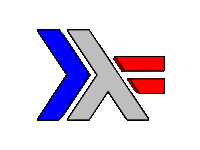 Tutoriel Gtk2Hs 1 - Introduction
Tutoriel Gtk2Hs 2 - Démarrage
Tutoriel Gtk2Hs 3.1 - Empaquetage des widgets
Tutoriel Gtk2Hs 3.2 - Programme de démonstration de l'empaquetage
Tutoriel Gtk2Hs 3.3 - Empaquetage en utilisant des grilles
Tutoriel Gtk2Hs 4.1 - Le widget bouton
Tutoriel Gtk2Hs 4.2 - Réglages, curseurs, plages de valeurs
Tutoriel Gtk2Hs 4.3 - Étiquettes
Tutoriel Gtk2Hs 4.4 - Flèches et infobulles
Tutoriel Gtk2Hs 4.5 - Dialogues, Stock Items et barres de progression
Tutoriel Gtk2Hs 4.6 - Zone de saisie de texte et barres d'état
Tutoriel Gtk2Hs 4.7 - Boutons compteurs
Tutoriel Gtk2Hs 5.1 - Calendrier
Tutoriel Gtk2Hs 5.2 - Sélection de fichiers
Tutoriel Gtk2Hs 5.3 - Sélection de fontes et de couleurs
Tutoriel Gtk2Hs 5.4 - Bloc-notes
Tutoriel Gtk2Hs 6.1 - Fenêtres avec défilement
Tutoriel Gtk2Hs 6.2 - Boites d’événements et boites à boutons
Tutoriel Gtk2Hs 6.3 - Le conteneur de disposition
Tutoriel Gtk2Hs 6.4 - Fenêtres à volets et cadres d'apparences
Tutoriel Gtk2Hs 7.1 - Menus et barres d'outils
Tutoriel Gtk2Hs 7.2 - Menus contextuels, actions radios et bascules
Tutoriel Gtk2Hs 1 - Introduction
Tutoriel Gtk2Hs 2 - Démarrage
Tutoriel Gtk2Hs 3.1 - Empaquetage des widgets
Tutoriel Gtk2Hs 3.2 - Programme de démonstration de l'empaquetage
Tutoriel Gtk2Hs 3.3 - Empaquetage en utilisant des grilles
Tutoriel Gtk2Hs 4.1 - Le widget bouton
Tutoriel Gtk2Hs 4.2 - Réglages, curseurs, plages de valeurs
Tutoriel Gtk2Hs 4.3 - Étiquettes
Tutoriel Gtk2Hs 4.4 - Flèches et infobulles
Tutoriel Gtk2Hs 4.5 - Dialogues, Stock Items et barres de progression
Tutoriel Gtk2Hs 4.6 - Zone de saisie de texte et barres d'état
Tutoriel Gtk2Hs 4.7 - Boutons compteurs
Tutoriel Gtk2Hs 5.1 - Calendrier
Tutoriel Gtk2Hs 5.2 - Sélection de fichiers
Tutoriel Gtk2Hs 5.3 - Sélection de fontes et de couleurs
Tutoriel Gtk2Hs 5.4 - Bloc-notes
Tutoriel Gtk2Hs 6.1 - Fenêtres avec défilement
Tutoriel Gtk2Hs 6.2 - Boites d’événements et boites à boutons
Tutoriel Gtk2Hs 6.3 - Le conteneur de disposition
Tutoriel Gtk2Hs 6.4 - Fenêtres à volets et cadres d'apparences
Tutoriel Gtk2Hs 7.1 - Menus et barres d'outils
Tutoriel Gtk2Hs 7.2 - Menus contextuels, actions radios et bascules
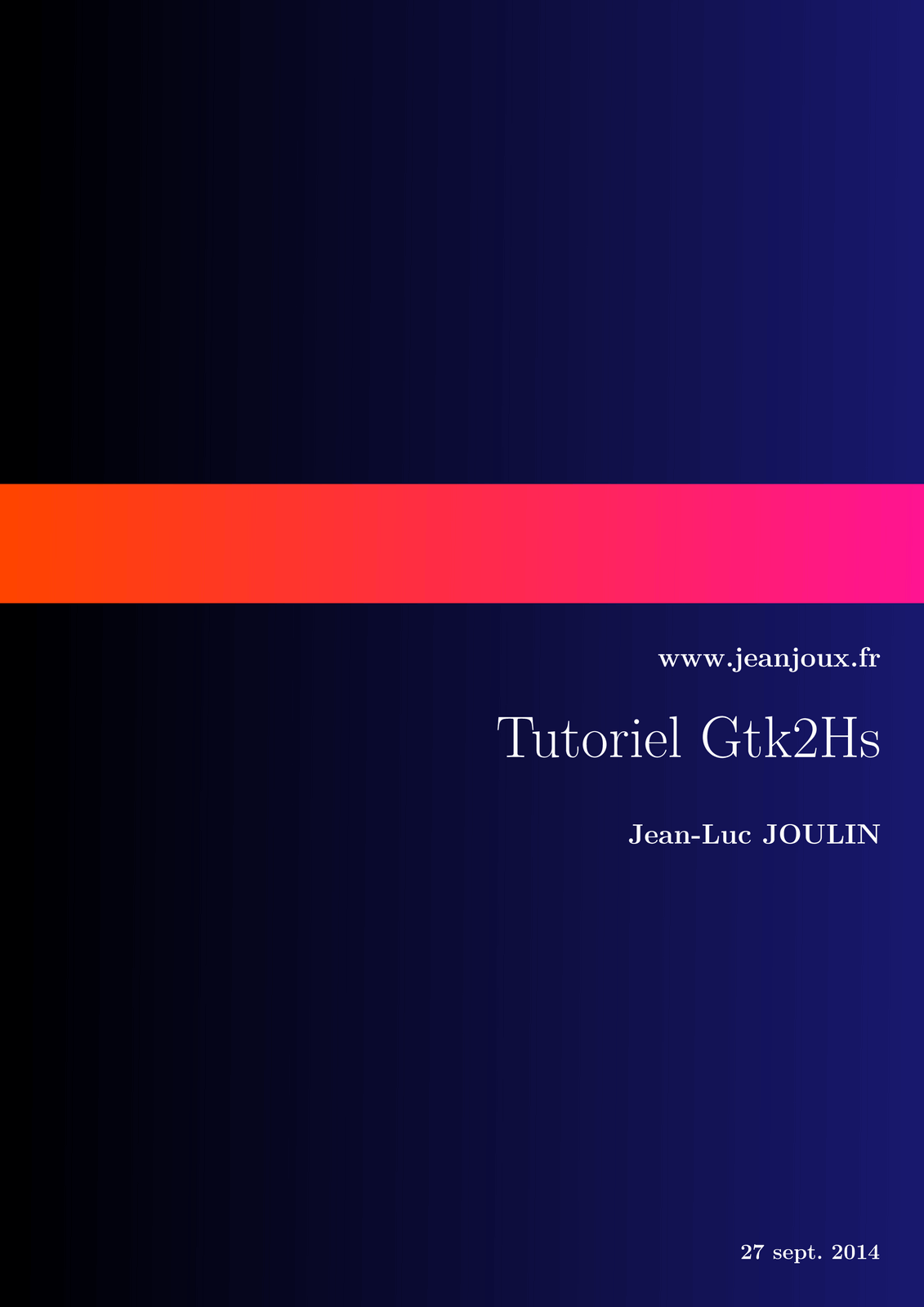
Tutoriel Gtk2Hs 4.6 - Zone de saisie de texte et barres d'état
Le widget Entry permet de taper du texte et de l'afficher sur une seule ligne. Un grand nombre de choses peuvent être faites par défaut comme insérer ou remplacer du texte, …
On crée un nouveau widget Entry avec la fonction:
entryNew :: IO Entry
Pour remplacer ou récupérer le texte en cours d'édition dans le widget Entry:
entrySetText :: EntryClass self => self -> String -> IO ()
entryGetText :: EntryClass self => self -> IO String
Si on veut empêcher que le contenu de Entry soit modifié par l'utilisateur, on change son état "éditable". On peut aussi définir: la "visibilité" (pour les mots de passe), le nombre maximum de caractères (0 si illimité), si la zone a un cadre ou non, l'espace à laisser et d'autres attributs. L'autoremplissage du texte est également possible (Voir la documentation de EntryCompletion dans l'API pour son utilisation). Les attributs de Entry qui peuvent évidemment être accessibles avec get et set sont:
entryEditable :: EntryClass self => Attr self Bool -- default True
entryVisibility :: EntryClass self => Attr self Bool -- default True
entryMaxLength :: EntryClass self => Attr self Int -- 0 if no maximum, limit 66535
entryHasFrame :: EntryClass self => Attr self Bool -- default False
entryWidthChars :: EntryClass self => Attr self Int -- default -1, no space set
Le type Entry est une instance de EditableClass et certains attributs et méthodes sont définis ici. Les plus utiles sont:
editableInsertText :: EditableClass self => self -> String -> Int -> IO Int
editableDeleteText :: EditableClass self -> Int -> Int -> IO ()
editableSelectRegion :: EditableClass self => self -> Int -> Int -> IO ()
editableDeleteSelection :: EditableClass self -> IO ()
Les arguments de type Int indiquent la position de départ ou de fin. L'utilisateur peut aussi copier, coller et couper depuis et vers le presse-papier.
editableCutClipboard :: EditableClass self => self -> IO ()
editableCopyClipboard :: EditableClass self => self -> IO ()
editablePasteClipboard :: EditableClass self => self -> IO ()
Elles prennent toutes la position courante du curseur. Vous pouvez obtenir et définir cette position avec:
editableGetPosition :: EditableClass self => self -> IO Int
editableSetPosition :: EditableClass self => self -> Int
Le curseur est affiché avant le caractère indexé (début à 0) dans le widget. La valeur doit être inférieure ou égale au nombre de caractères dans le widget. Une valeur de -1 indique que la position doit être définie après le dernier caractère de la zone de saisie.
La classe Editable a un certain nombre de signaux qui utilisent des fonctions de haut niveau (que nous n'aborderons pas ici). Le widget Entry lui-même a un signal qui est envoyé après que l'utilisateur ait appuyé sur la touche Enter:
onEntryActivate :: EntryClass ec => ec -> IO () -> IO (ConnectId ec)
Il y a aussi des signaux envoyés quand le texte est copié, coupé, collé vers le presse-papier et quand l'utilisateur bascule entre le mode insertion et remplacement.
Les barres d'état sont de simples widgets utilisés pour afficher un message. Elles gardent une liste des messages qui leur sont envoyés de telle sorte que afficher le message courant ré-affichera le précédent message texte. Une barre d'état possède une poignée de redimensionnement par défaut de sorte que l'utilisateur peut la redimensionner.
Afin de permettre aux différents composants d'une application d'utiliser la même barre d'état pour afficher les messages, le widget barre d'état utilise les ContextId qui sont utilisés pour identifier les différents "utilisateurs". Le message au-dessus de la pile est celui qui est affiché quel que soit le contexte qui l'utilise. Les messages sont empilés suivant un processus dernier-entré, premier sorti. Une barre d'état se crée avec:
statusbarNew :: IO Statusbar
Un nouveau ContextId est généré avec la fonction suivante avec une chaîne de caractères String utilisée comme description du contexte:
statusbarGetContextId :: StatusbarClass self => self -> String -> IO ContextId
Il y a trois fonctions qui permettent d'intervenir sur les barres d'état.
statusbarPush :: StatusbarClass self => self -> ContextId -> String -> IO MessageId
statusbarPop :: StatusbarClass self => self -> ContextId -> IO ()
statusbarRemove :: StatusbarClass self => self -> ContextId -> MessageId -> IO ()
La première, statusbarPush, est utilisée pour ajouter un nouveau message à la barre d'état. Elle retourne un MessageId qui peut par la suite être passé à statusbarRemove pour supprimer le message avec le ContextId et le MessageId de la pile de la barre d'état. La fonction statusbarPop enlève le message au-dessus de la pile avec l'identifiant de contexte donné.
Les barres d'état, comme les barres de progression sont utilisées pour afficher des messages à l'utilisateur sur les opérations en cours. Dans l'exemple qui suit, nous allons simuler une telle opération en testant si le texte que l'utilisateur soumet (en pressant la touche Enter) est le même que son inverse, et en renvoyant le résultat dans la pile. L'utilisateur peut voir les résultats en appuyant sur le bouton information qui affiche alors les messages de la pile. La première fois, la pile est vide et le bouton est grisé avec:
widgetSetSensitivity :: WidgetClass self => self -> Bool -> IO ()
import Graphics.UI.Gtk
main :: IO ()
main= do
initGUI
window <- windowNew
set window [windowTitle := "Text Entry", containerBorderWidth := 10]
vb <- vBoxNew False 0
containerAdd window vb
hb <- hBoxNew False 0
boxPackStart vb hb PackNatural 0
txtfield <- entryNew
boxPackStart hb txtfield PackNatural 5
button <- buttonNewFromStock stockInfo
boxPackStart hb button PackNatural 0
txtstack <- statusbarNew
boxPackStart vb txtstack PackNatural 0
id <- statusbarGetContextId txtstack "Line"
widgetShowAll window
widgetSetSensitivity button False
onEntryActivate txtfield (saveText txtfield button txtstack id)
onPressed button (statusbarPop txtstack id)
onDestroy window mainQuit
mainGUI
saveText :: Entry -> Button -> Statusbar -> ContextId -> IO ()
saveText fld b stk id = do
txt <- entryGetText fld
let mesg | txt == reverse txt = "\"" ++ txt ++ "\"" ++
" is equal to its reverse"
| otherwise = "\"" ++ txt ++ "\"" ++
" is not equal to its reverse"
widgetSetSensitivity b True
msgid <- statusbarPush stk id mesg
return ()
